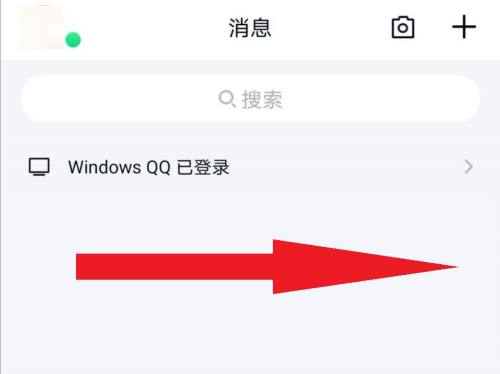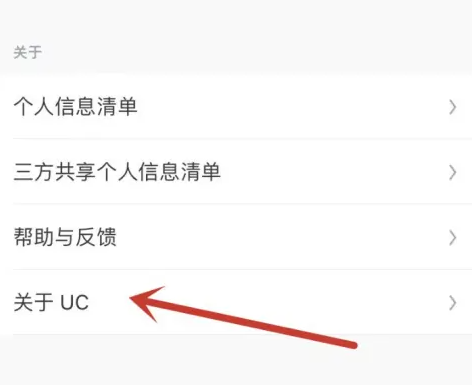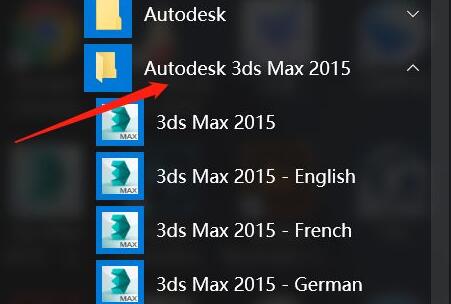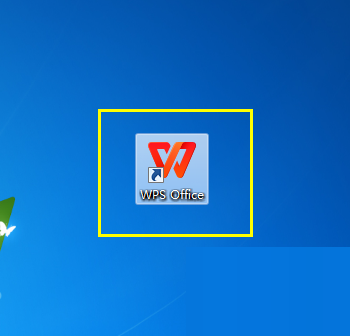小伙伴们知道Google浏览器怎么进入帮助中心吗?今天小编就来讲解Google浏览器进入帮助中心的方法,感兴趣的快跟小编一起来看看吧,希望能够帮助到大家。
Google浏览器怎么进入帮助中心?Google浏览器进入帮助中心的方法
1、打开Google浏览器,点击右上角“工具栏”选项。

2、点击右上角“工具栏”选项,弹出设置选项,选择“帮助(E)”选项。
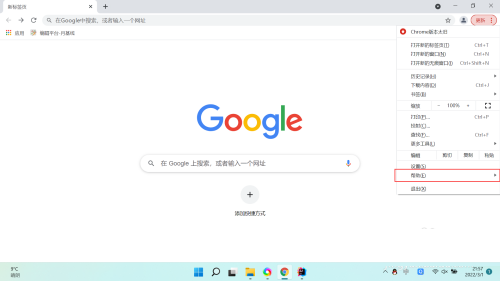
3、点击“帮助(E)”选项后,点击“帮助中心(E)”选项,进入Google Chrome帮助中心页面。

以上就是给大家分享的Google浏览器怎么进入帮助中心的全部内容,更多精彩教程尽在本站!
- THE END -
最后修改:2022年5月28日
非特殊说明,本博所有文章均为博主原创。
如若转载,请注明出处:https://www.si-yi.com/6582.html